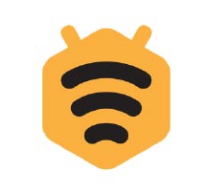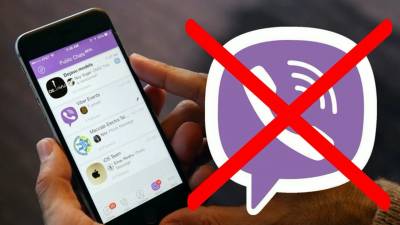Абоненты сотовых операторов иногда меняют свои телефонные номера по различным причинам. При этом у пользователей мессенджера WhatsApp возникает также вопрос, как изменить номер телефона в Ватсапе. Ведь большинство людей хотят сохранить контакты и возможность общения со своими друзьями, родственниками и коллегами. Внести в профиль изменения и привязать его к новому номер не сложно, но все же стоит ознакомиться с пошаговой инструкцией.
О мессенджере
Ватсапе (WhatsApp) – один из популярнейших мессенджеров в мире. Он открывает возможность обмена текстовыми сообщениями и совершения голосовых или видеозвонков через интернет. При этом неважно, к какому оператору подключены абоненты. В Вацап также поддерживается общение не только между двумя людьми, но и в группах.
Замечание. Большинство пользователей используют WhatsApp для снижения расходов на связь. Пакеты интернета обходятся дешевле, чем платежи за каждое SMS и звонки.
Кроме того, мессенджер позволяет улучшить конфиденциальность общения, благодаря встроенному шифрованию.
Аккаунт каждого пользователя привязывается в мессенджере к номеру телефона, выделенному оператором. Неудивительно, что у абонентов возникает вопрос, как изменить номер телефона в WhatsApp, если он перешел к другому оператору без сохранения номера или просто решил поменять его.
Порядок действий для смены номера
Разобраться, как сменить номер в Ватсапе на телефоне не составит труда. Разработчики приложения заранее предвидели потребность пользователей в данной функции и постарались сделать ее максимально простой и удобной. В среднем вся процедура занимает около 2-3 минут или даже меньше.
Пошаговая инструкция, как сменить номер Вацап:
- Запустить приложение. Смена номера происходит непосредственно в программе на смартфоне. Переходить на сайт не требуется.
- Нажать на кнопку с тремя точками. После этого пользователю будет показано меню управления приложением. Саму кнопку довольно легко найти в верхнем правом углу.
- Перейти к разделу управления аккаунтом. Для этого нужно открыть в меню раздел «Настройки».
- Выбрать функцию «Изменить номер». Заранее стоит приготовить информацию о новом номере. Она указана в договоре с оператором, а также часто на SIM-карте (коробке, пластиковом держателе и т. д.).
- Ввести и проверить новый номер. Если допущена ошибка, нужно ее исправить и только затем нажимать кнопку «Далее».
- Ознакомиться с предупреждением и подтвердить смену номера. Приложение также предложит отправить сообщение об изменении номера контактам. Пользоваться или нет этой функцией решает сам пользователь. Далеко не все хотят уведомлять собеседников, что они поменяли телефонный номер.
Программа автоматически перенесет все группы и контакты на новый номер. Сохраниться при этом также история сообщений. Фактически происходит только изменение привязанного телефона в базе данных. Информация аккаунта при этом никуда не удаляется и полностью сохраняется.
Замечание. Обязательно нужно уведомлять важные контакты о смене номера. Оператор может передать старый номер другому абоненту.
Это может привести к путанице, недопониманию и другим проблемам. Но пользоваться автоматическими уведомлениями в этом случае необязательно.
Если перенос контактов, сообщений, групп и т. д. на новый номер не требуется, достаточно разобраться, как поменять аккаунт в Ватсапе. Для этого достаточно выйти из старого профиля и выполнить вход уже с новым номером. При необходимости пользователю также потребуется пройти быструю регистрацию в мессенджере с новым номером.
Смена мобильного телефона без смены номера
Смартфоны устаревают довольно быстро. Неудивительно, что многие пользователи регулярно обновляют мобильные устройства. При этом им приходиться сталкиваться с необходимостью переноса данных на новый аппарат. Ведь настраивать все заново и вручную заносить десятки или даже сотни контактов никому не хочется. Разработчики Ватсап учли и этот момент.
Ситуация с переносом данных в WhatsApp зависит от используемых операционных систем на старом и новом устройстве. Если на обоих телефонах установлен Андроид даже разных версий, то пользователь может перенести все данные на новый смартфон. Для этого ему потребуется выполнить следующие действия:
- Запустить приложение WhatsApp и перейти к меню настроек. Для этого также придется воспользоваться кнопкой с изображением 3 точек в правом верхнем углу экрана.
- Перейти к управлению чатами и выбрать функцию резервного копирования. В открывшейся вкладке нужно установить параметр «резервное копирование поверх старых данных» и при необходимости указать, что данные должны передаваться только по Wi–Fi.
- Добавить учетную запись Гугла. Это необходимо сделать, только если она не была настроена ранее.
При желании пользователь может запустить резервное копирование вручную или в автоматическом режиме. Последнее удобно для сохранения данных на случай потери устройства или его поломки.
Если нужно просто перенести данные на новый телефон, обычно нет желания ждать назначенного времени копирования и удобней воспользоваться функцией ручного запуска процедуры.
На новом устройстве пользователю останется только зайти в аккаунт и дождаться разворачивания данных из резервной копии. Вся переписка будет при этом сохранена.
Сложнее обстоит ситуация, если пользователь меняет операционную систему устройства и переходит с Андроид на iOS. В этом случае контакты перенести удастся, а вот сообщения останутся только в старом телефоне. Простыми стандартными функциями перенести чаты с одной ОС на другую невозможно.
Пользователю не придется долго разбираться, как изменить номер телефона в Ватсапе. Необходимые функции уже встроены в приложение. Ему достаточно только указать в настройках новый профиля новый номер и подтвердить вносимые изменения. Все остальное программа сделает автоматически. Сложнее будет ситуация, если меняет не номер телефона, а само устройство.